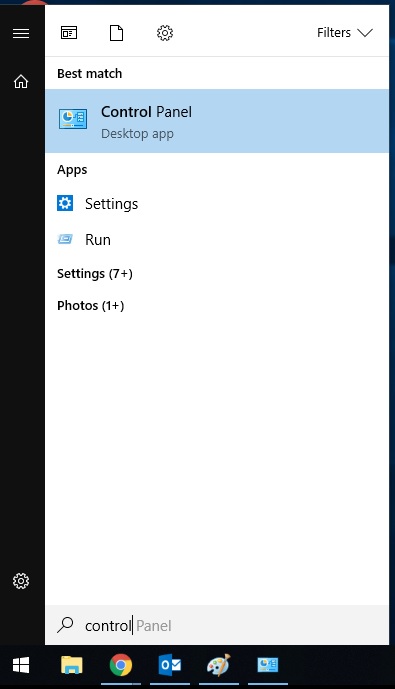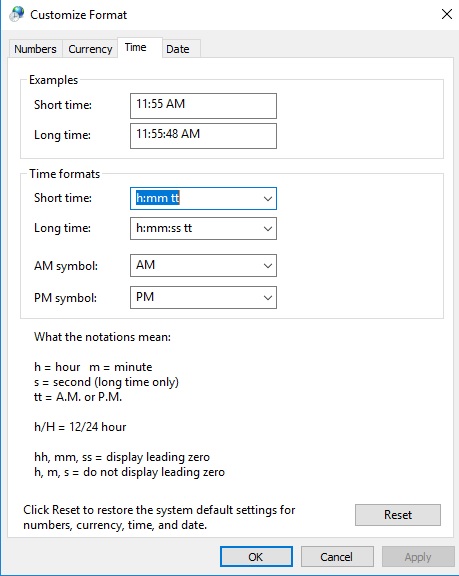Situatie
ImTranslator traduce un text (5000 de caractere), cuvinte (Dicționar), fraze și pagini web, mai mult de 100 de limbi folosind 3 furnizori de traduceri. ImTranslator oferă un acces convenabil la Google Translate, Microsoft Bing Translator și alți furnizori de traduceri.
ImTranslator include Traducător, Dicționar, Inline și Pop-up Bubble Traducere, Traducător de pagini web și Istoricul traducerilor. ImTranslator este localizat în 22 de limbi. Acesta oferă un comutator unic al limbii FUNCȚII ImTranslator:
* traducere în 91 de limbi
* 5 mii de caractere per traducere
* 3 furnizori de traducere (Google, Microsoft Bing, Translator)
* Dicţionar
* traducere instantanee a unui text selectat
* traducere a unei întregi pagini web folosind opțiunea de traducere la trecerea mouse-ului deasupra textului
* opțiune text-voce în 30 de limbi
* istoric de traducere
* detectarea automată a limbii
* traducere inversă
* personalizare comenzi rapide
* personalizare totală a fiecărui instrument de traducere
Solutie
Pasi de urmat
Deschidem browserul Google Chrome si accesam magazinul Chrome Web Store
O sa cautam in casuta de search: ImTranslator
In continuare vom da click pe Add to Chrome pentru a adauga in browserul nostru
In mesajul urmator trebuie sa dam click pe Add extension
Cum se lansează ImTranslator? Dați clic pe butonul “ImTranslator: Traducător, Dicționar, TTS” din Chrome. Bara de instrumente alegeți ImTranslator din meniul contextual “ImTranslator: Traducător, Dicționar, TTS “